Cara Meningkatkan Kecepatan Situs WordPress Anda
Diterbitkan: 2022-04-07Apakah Anda ingin meningkatkan kecepatan situs WordPress Anda? Jika demikian, Anda berada di tempat yang tepat!
Dalam panduan ini, kami akan membahas dengan tepat mengapa penting untuk membuat situs Anda dimuat secepat mungkin . Kami akan melihat beberapa faktor umum yang dapat memperlambat situs WordPress Anda dan apa yang dapat Anda lakukan untuk mengoptimalkannya dan memastikannya berjalan dengan lancar.
Hosting yang buruk adalah alasan utama situs dimuat dengan lambat di platform apa pun, bukan hanya WordPress. Jadi, kita akan melihat sekilas apa yang harus dipertimbangkan saat memilih host web dan menyarankan beberapa opsi bagus untuk menghosting situs WordPress.
Kami kemudian akan membahas beberapa plugin yang dirancang untuk mempercepat situs WordPress Anda serta beberapa tip umum untuk meningkatkan kecepatan.
Baik Anda seorang pemula yang mencari beberapa perbaikan mudah atau Anda adalah pengguna tingkat lanjut yang mencari semua cara untuk menyempurnakan situs Anda dan memangkas beberapa detik waktu buka, Anda harus menemukan beberapa ide baru di sini.
Mengapa Anda Harus Peduli Tentang Kecepatan situs WordPress Anda?
Jadi apa bedanya jika beranda Anda dimuat dalam tiga detik, bukan dua? Ini pertanyaan yang adil.
Sebenarnya, mungkin tidak masalah jika Anda menjalankan situs untuk kesenangan pribadi. Namun, jika Anda menghasilkan uang dengan cara tertentu dari situs Anda atau Anda mencoba untuk meningkatkan lalu lintas dan pemirsa, penting untuk mengoptimalkan kecepatan situs Anda sebanyak mungkin . Ada beberapa alasan untuk ini:
- Karena kecepatan internet meningkat, orang menjadi kurang sabar menunggu halaman dimuat. Ini terutama berlaku untuk pengguna seluler yang terbiasa dengan waktu pemuatan yang cepat.
- Orang mungkin meninggalkan situs Anda jika terlalu lama memuat, dan ini bisa berarti kehilangan penjualan atau prospek baru .
- Pengguna mungkin menghindari situs Anda jika mereka memiliki pengalaman buruk dengan pemuatan yang lambat di masa lalu dan pergi ke salah satu pesaing Anda.
- Google memberi peringkat situs yang lebih cepat lebih tinggi di peringkat mesin pencari mereka , jadi jika Anda ingin situs Anda mendapat peringkat yang lebih baik, Anda harus membuatnya secepat mungkin. Ini bahkan lebih benar dengan penekanan Google pada metrik Core Web Vitals seperti waktu Cat Konten Terbesar di situs Anda.
Cara Mengetahui Apakah Situs Anda Berjalan Lambat
Meskipun Anda mungkin berpikir bahwa waktu buka situs Anda baik-baik saja, penting untuk mengukur ini dengan benar daripada mengandalkan penilaian Anda sendiri. Ini karena Anda mungkin sering mengunjungi situs Anda sendiri sehingga browser Anda sudah menyimpan (mengunduh) file-file tersebut. Ini membuatnya tampak memuat dengan cepat sementara mungkin sangat lambat untuk pengguna baru.
Ada beberapa alat yang dapat Anda gunakan untuk mengukur waktu buka halaman, tetapi yang paling populer adalah Google PageSpeed Insights. Ini adalah alat online dan gratis untuk digunakan.
Cukup masukkan nama domain Anda ke dalam kotak di bagian atas halaman dan klik tombol "Analisis".
Ketika alat ini selesai menganalisis situs Anda, Anda akan mendapatkan laporan kembali yang memberi Anda detail tentang metrik kinerja situs Anda, skor dari 100 untuk kecepatan halaman Anda secara keseluruhan dan beberapa informasi tentang apa yang dapat Anda tingkatkan.
Di bawah ini adalah contoh tampilan laporan:
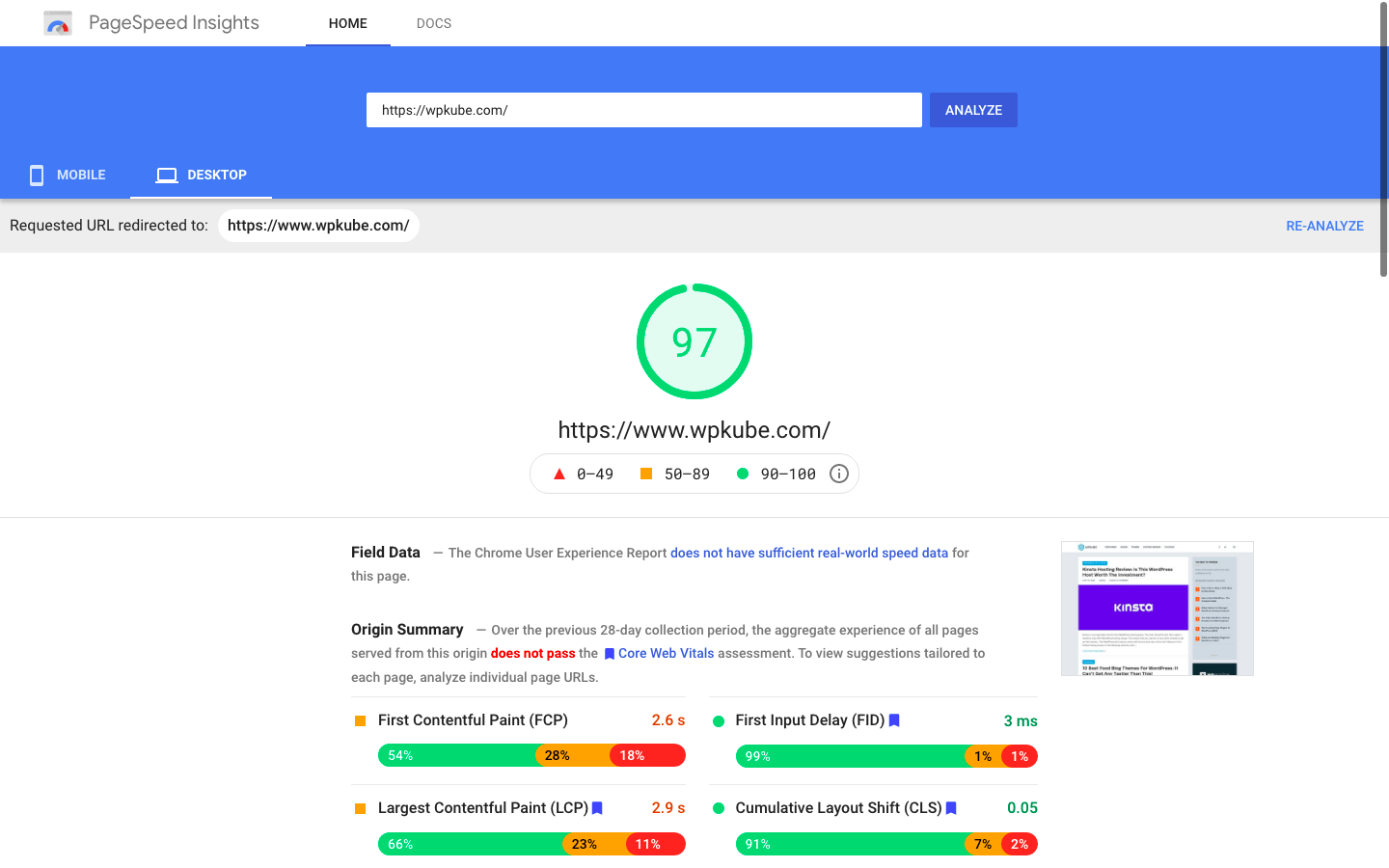
Alat ini layak untuk dicoba jika Anda menginginkan opini objektif tentang seberapa cepat waktu buka halaman Anda dan ini adalah cara terbaik untuk mengetahui apa yang dapat memperlambat situs WordPress Anda.
Ada beberapa alat kecepatan halaman lain yang dapat Anda coba juga – WebPageTest adalah yang paling fleksibel, tetapi Pingdom dan GTmetrix juga populer. Coba jalankan pengujian beberapa kali pada waktu yang berbeda dalam sehari untuk mendapatkan gambaran sebenarnya tentang waktu muat rata-rata situs Anda. Kami juga merekomendasikan pengujian dengan perangkat yang berbeda dan dari lokasi yang berbeda ( jika Anda memiliki audiens global ).
Anda kemudian dapat menggunakan ini sebagai tolok ukur untuk membandingkan saat Anda melakukan peningkatan kecepatan.
Apa yang Memperlambat Situs WordPress Anda?
Jika Anda mendapatkan skor di zona oranye atau merah di Google Page Speed Insights, ada beberapa ruang untuk perbaikan. Tapi apa sebenarnya yang menyebabkan situs Anda dimuat dengan lambat?
Anda seharusnya mendapatkan ide dari laporan Wawasan Kecepatan Halaman Anda, tetapi itu tidak akan memberi Anda detail lengkapnya. Mungkin ada beberapa faktor yang sedikit meningkatkan waktu buka halaman Anda, yang semuanya dapat menambah perbedaan besar.
Beberapa penyebab paling umum untuk situs WordPress meliputi:
- Server hosting lambat
- Gambar besar dan tidak terkompresi
- Tema membengkak
- File tema dan plugin berkode buruk dengan praktik pengkodean yang tidak efisien
- Terlalu banyak plugin
- Widget dan menu yang tidak aktif atau tidak dioptimalkan dengan baik
- Terlalu banyak iklan atau skrip eksternal di halaman
- Konten tersemat pihak ketiga yang memuat lambat seperti video YouTube atau umpan media sosial.
- Konfigurasi WordPress yang tidak efisien
Sekarang Anda memiliki gagasan tentang apa yang mungkin memperlambat situs Anda, Anda dapat mengambil langkah-langkah untuk mengurangi waktu pemuatan situs Anda. Beberapa memerlukan pengetahuan teknis dalam jumlah sedang, sementara yang lain hanya membutuhkan beberapa pembaruan dan perubahan sederhana.
Cara Mempercepat WordPress Dalam 17 Langkah
Sekarang setelah Anda memahami bagaimana kinerja situs Anda saat ini, mari kita lihat panduan yang dapat ditindaklanjuti untuk cara mempercepat WordPress dan mencapai manfaat yang telah kita bahas di atas.
Kami akan memesan ini sebagai panduan langkah demi langkah, tetapi kami akan mengutamakan taktik kinerja yang paling penting.
Jika Anda hanya menerapkan lima taktik pertama, situs Anda seharusnya sudah berkinerja cukup baik. Jika Anda tidak peduli dengan pengoptimalan yang sempurna, Anda mungkin ingin berhenti di situ saja. Namun, jika Anda ingin melangkah lebih jauh, Anda dapat melanjutkan melalui langkah-langkah lain untuk mempercepat WordPress lebih jauh lagi.
1. Gunakan Hosting WordPress Cepat
Saat Anda menjalankan situs WordPress, penting untuk memilih host yang mengoptimalkan konfigurasi server mereka untuk WordPress.
Semua tip lain dalam daftar ini dapat membantu Anda membuat situs WordPress yang lebih cepat. Tetapi jika hosting Anda buruk, situs Anda akan tetap dimuat lebih lambat daripada di hosting cepat.
Banyak host menawarkan hosting WordPress akhir-akhir ini, tetapi luangkan waktu untuk melihat fitur-fiturnya. Jika mereka telah berupaya mengoptimalkan kecepatan dan kinerja, mereka akan memberi tahu Anda tentang hal itu.
Bahkan hosting bersama yang paling dasar akan cukup untuk situs dengan lalu lintas rendah dengan beberapa halaman. Tetapi begitu situs Anda tumbuh lebih besar dan Anda mulai mendapatkan lalu lintas yang signifikan, Anda harus meningkatkannya.
Hosting bersama murah tetapi bisa lambat karena Anda berbagi sumber daya server dengan banyak situs lain. Pilihan yang lebih baik untuk situs yang lebih besar adalah paket cloud hosting yang dapat diskalakan dengan sumber daya khusus.
Bahkan setelah Anda mengoptimalkan situs WordPress, Anda harus meluangkan waktu untuk pemeliharaan secara teratur untuk memastikannya berjalan dengan lancar. Hosting WordPress terkelola sedikit lebih mahal, tetapi ini sepadan dengan investasi untuk membantu situs web Anda berjalan cepat dan tetap aman.
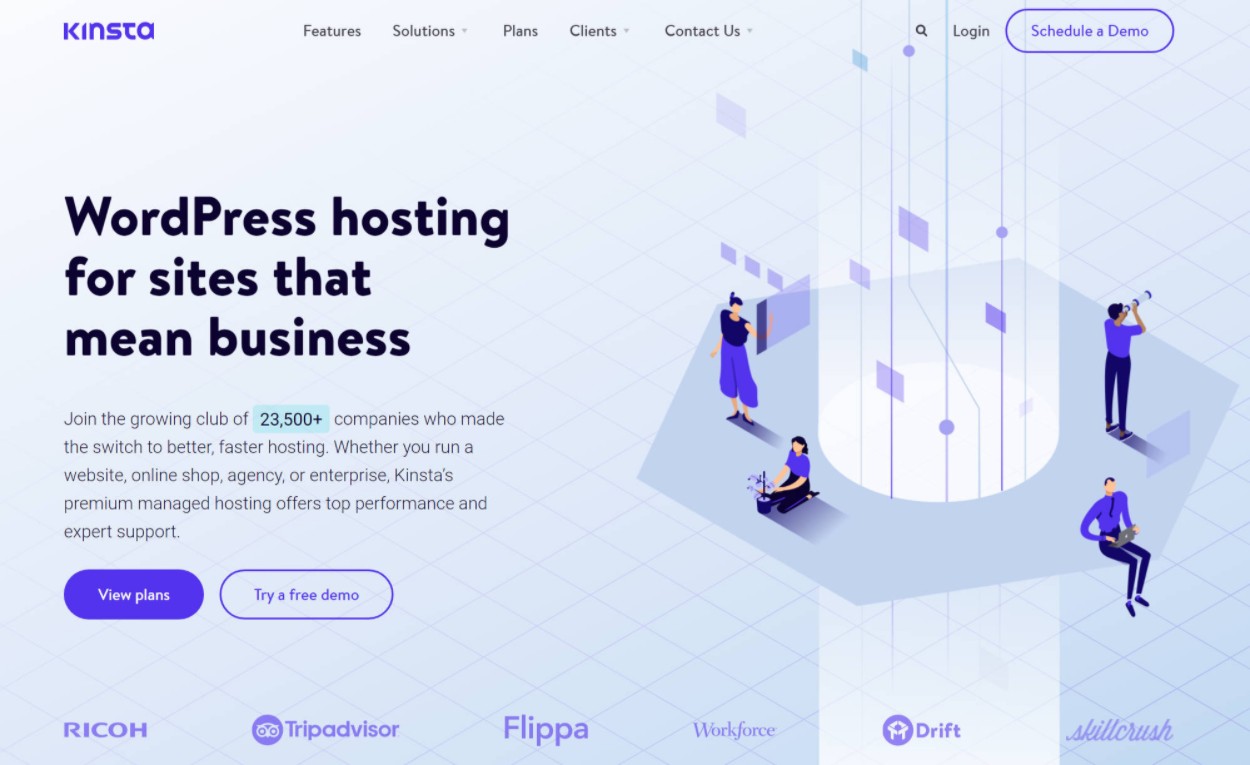
Host WordPress yang dikelola juga biasanya menerapkan banyak taktik pengoptimalan kinerja di tingkat server, seperti caching tingkat server dan CDN bawaan.
Opsi populer di sini adalah Kinsta (ulasan kami), WP Engine (ulasan kami), atau Flywheel (ulasan kami).
Lihat panduan kami tentang hosting WordPress terbaik untuk ringkasan beberapa pilihan terbaik untuk hosting bersama dan terkelola untuk situs WordPress.
2. Instal Plugin Caching dan Performa
Selain menggunakan hosting cepat, hal terbaik berikutnya yang dapat Anda lakukan untuk kinerja situs Anda adalah menggunakan caching dan plugin pengoptimalan kecepatan.
Plugin ini biasanya melakukan dua hal:
- Jika host Anda belum menerapkan cache halaman di tingkat server, plugin ini dapat menerapkan cache halaman untuk Anda. Ini akan sangat mempercepat waktu buka situs Anda dengan menghilangkan kebutuhan untuk memproses PHP secara dinamis untuk setiap kunjungan.
- Mereka mengoptimalkan kode situs Anda untuk mempercepatnya sebanyak mungkin. Misalnya, mereka dapat menghapus CSS yang tidak digunakan dan menunda pemuatan file JavaScript tertentu hingga pengguna mulai berinteraksi dengan halaman.
Anda dapat menemukan banyak plugin kinerja. Beberapa fokus hanya pada caching, sementara yang lain mengambil pendekatan all-in-one.
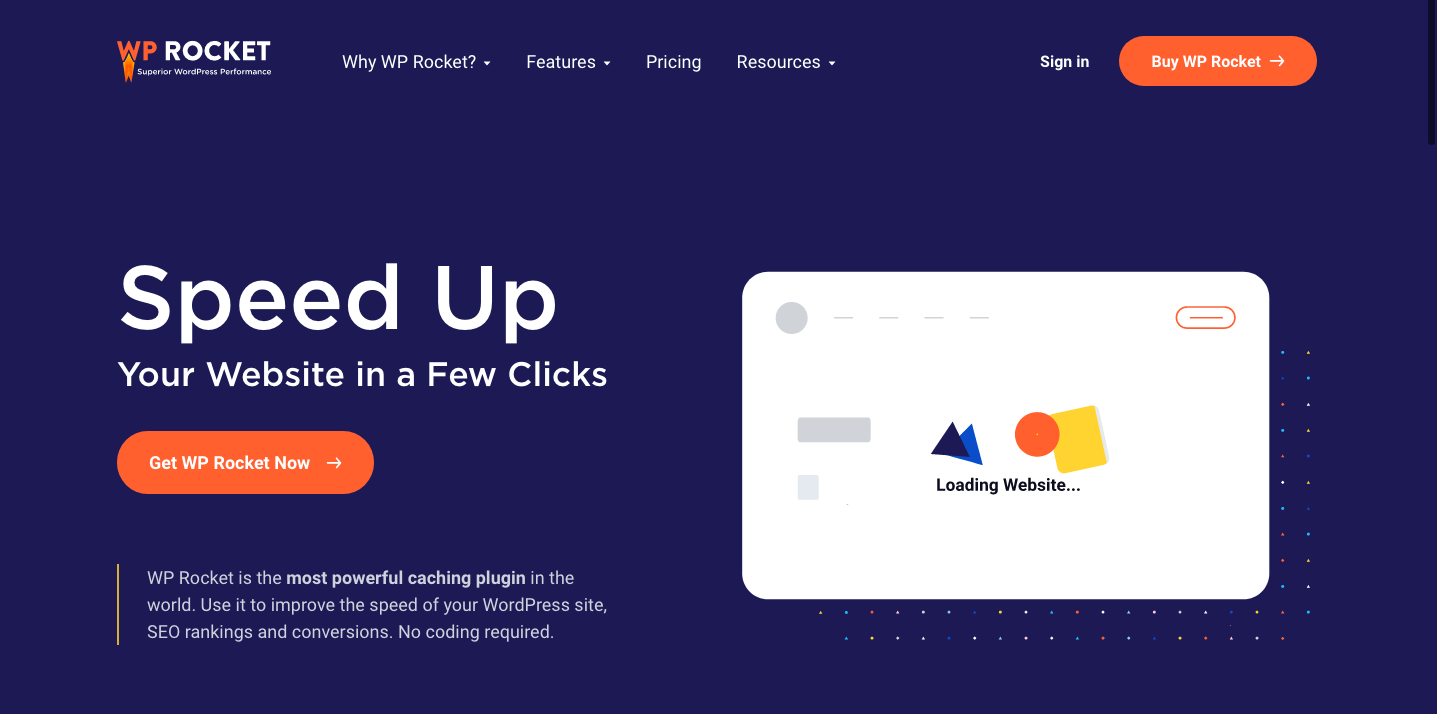
Jika Anda bersedia membayar untuk plugin premium, kami pikir WP Rocket adalah plugin kinerja all-in-one terbaik karena alasan berikut:
- Ini mencakup semua aspek kinerja, termasuk beberapa fitur unik untuk mengoptimalkan CSS dan JavaScript situs Anda untuk metrik Data Web Inti Google. Misalnya, WP Rocket memungkinkan Anda menghapus CSS yang tidak digunakan secara otomatis berdasarkan halaman demi halaman, yang tidak ditawarkan oleh sebagian besar plugin kinerja lainnya.
- Ini ramah pemula dan memiliki antarmuka luar biasa yang menjelaskan setiap pengaturan secara detail.
- Anda mendapatkan dukungan langsung dari pengembang jika Anda memiliki masalah.
- Ini menawarkan integrasi bawaan untuk sebagian besar host web dan plugin populer. Misalnya, ia memiliki kompatibilitas otomatis dengan WooCommerce.
WP Rocket berharga $49 untuk digunakan di satu situs – Anda dapat mempelajari lebih lanjut di ulasan WP Rocket kami.
Jika anggaran Anda terbatas dan mencari opsi gratis, Anda juga dapat mempertimbangkan plugin seperti W3 Total Cache, Autoptimize, Hummingbird, dan lainnya di WordPress.org. Namun, plugin ini tidak akan cocok dengan fungsionalitas dan kemudahan penggunaan yang ditawarkan WP Rocket.
3. Optimalkan Gambar Anda
Rata-rata, gambar menyumbang sekitar 50% dari ukuran file rata-rata halaman web. Itu berarti Anda dapat membuat peningkatan besar pada waktu muat situs Anda jika Anda mengoptimalkan kinerja gambar Anda.
Pada WordPress 5.5, WordPress mendukung pemuatan lambat browser asli untuk gambar, yang telah membuat peningkatan besar pada kinerja situs Anda dengan menunggu untuk memuat gambar paruh bawah sampai pengguna mulai menggulir ke bawah.
Namun, masih bagus untuk mengoptimalkan ukuran file gambar Anda agar dimuat dengan cepat setelah pengguna mulai menggulir. Ini juga akan mempercepat waktu pemuatan awal Anda jika Anda memuat gambar "di paro atas", seperti gambar unggulan dalam posting blog.
Cara termudah untuk mengoptimalkan gambar Anda adalah dengan menggunakan plugin pengoptimalan gambar WordPress khusus.
Plugin ini akan secara otomatis memampatkan dan mengubah ukuran gambar Anda saat Anda mengunggahnya ke WordPress. Plus, mereka juga dapat membantu Anda menerapkan taktik berguna lainnya seperti konversi format WebP.
Kami memiliki seluruh posting tentang plugin pengoptimalan gambar terbaik. Jika Anda sedang terburu-buru, kami pikir plugin ShortPixel freemium adalah tempat yang tepat untuk memulai.
Versi gratis akan berfungsi untuk situs kecil dan versi premium masih cukup terjangkau.
4. Gunakan Tema yang Ringan
Sebagai fondasi situs Anda, tema situs Anda dapat memainkan peran besar dalam kinerjanya.
Tema yang membengkak akan memuat banyak skrip dan kode yang akan memperlambat situs Anda, sementara tema yang dioptimalkan kinerjanya akan membuat segalanya seringan mungkin.
Saat ini, ada banyak pilihan tema multiguna berkualitas tinggi yang berfokus pada kinerja. Berikut adalah beberapa yang terbaik:
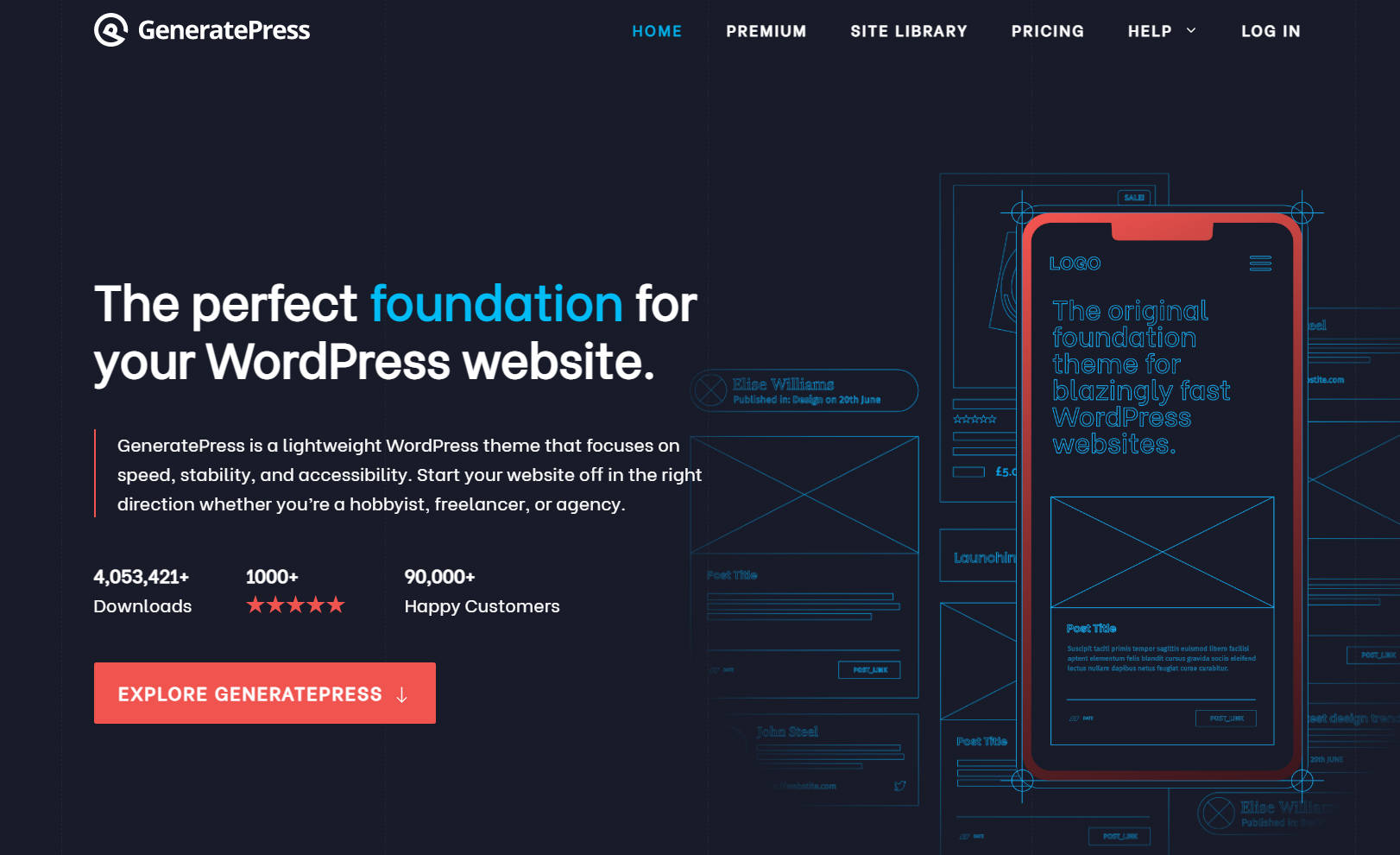
Anda dapat menemukan beberapa opsi berkualitas tinggi lainnya di koleksi tema WordPress terbaik kami.
Jika Anda sedang membangun situs baru, gunakan salah satu tema ini dari awal. Dan jika Anda sudah menggunakan tema yang membengkak, beralih ke salah satu tema ringan ini akan membuat peningkatan besar pada waktu buka situs Anda.
5. Gunakan Versi PHP Terbaru
WordPress dikodekan dalam PHP bersama dengan plugin dan tema yang Anda gunakan di situs Anda. Versi PHP yang lebih baru dapat menangani lebih banyak permintaan per detik, jadi jika Anda menggunakan versi PHP yang kedaluwarsa, situs Anda mungkin berjalan lebih lambat dari yang diperlukan.

Pada saat penulisan, WordPress merekomendasikan agar Anda menggunakan setidaknya PHP versi 7.4. Jika Anda menggunakan versi yang lebih lama, Anda akan mendapatkan peringatan di dasbor.
Anda hanya dapat menggunakan versi PHP yang tersedia di server web Anda sehingga Anda biasanya harus menghubungi perusahaan hosting Anda jika ingin menggunakan versi PHP yang lebih mutakhir. Ini adalah alasan bagus lainnya untuk memilih hosting web Anda dengan hati-hati, karena host yang baik akan memastikan mereka selalu menjalankan versi stabil terbaru dari PHP.
Selalu ingat untuk membuat cadangan situs WordPress Anda sebelum Anda mengubah versi PHP atau membuat perubahan besar lainnya!
6. Hindari Plugin WordPress Kembung
Jika Anda familiar dengan WordPress, Anda mungkin pernah melihat orang mengatakan untuk tidak menggunakan terlalu banyak plugin karena “menggunakan banyak plugin akan memperlambat situs Anda”.
Ini sebenarnya tidak sepenuhnya benar. Bukan jumlah total plugin yang penting, melainkan "berat" dari plugin yang Anda gunakan.
Misalnya, Anda dapat memiliki 50 plugin kecil dan ringan yang berdampak sangat kecil pada kinerja situs Anda, tetapi kemudian memiliki satu plugin yang membengkak yang memperlambat situs Anda.
Jadi, daripada berfokus untuk membatasi jumlah total plugin yang digunakan situs Anda, fokuslah untuk membatasi jumlah plugin "berat" atau "bengkak" yang digunakan situs Anda.
Sayangnya, jika Anda bukan seorang pengembang, mungkin sulit untuk mengetahui apakah sebuah plugin “berat” atau “ringan”, itulah sebabnya banyak orang memilih kesederhanaan hanya dengan mengatakan “coba gunakan plugin sesedikit mungkin. mungkin".
Namun, berikut adalah beberapa tips yang dapat Anda gunakan untuk mencoba melihat apakah sebuah plugin berat atau tidak:
- Baca ulasannya . Seringkali orang lain akan melakukan pekerjaan untuk Anda untuk memberi tahu Anda jika plugin memiliki efek negatif pada kinerja.
- Baca salinan pemasaran . Meskipun Anda tidak boleh mengambil kata pengembang sebagai Injil ( ingat, itu salinan pemasaran ), Anda biasanya bisa mendapatkan ide bagus apakah pengembang menekankan kinerja atau tidak dengan membaca salinannya. Misalnya, jika Anda melihat plugin Novashare, Anda dapat melihat bahwa itu dibuat untuk kinerja.
- Gunakan analisis air terjun . Lihat analisis air terjun di alat seperti GTmetrix dan filter permintaan HTTP dari plugin.
- Gunakan plugin Pemantau Kueri . Ini dapat membantu Anda mendeteksi kueri basis data yang lambat/berat dari sebuah plugin.
Berikut adalah contoh penggunaan analisis air terjun GTmetrix untuk melihat skrip yang dimuat oleh plugin:
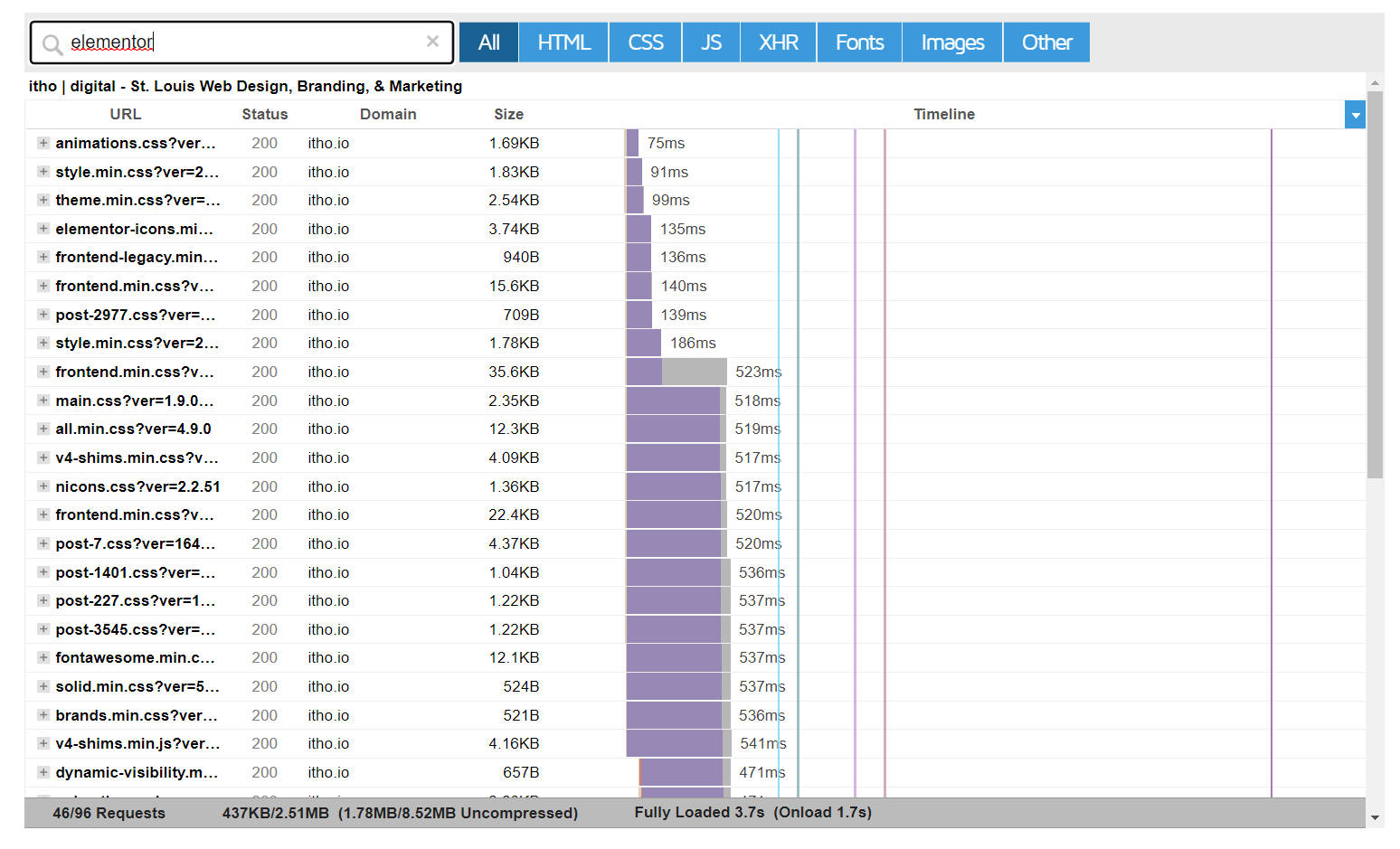
Dan satu aturan yang benar adalah Anda tidak boleh menambahkan plugin yang tidak perlu ke situs Anda. Pastikan bahwa setiap plugin yang Anda gunakan memiliki tujuan yang nyata dan menambah nilai ke situs Anda.
7. Nonaktifkan Script Secara Manual Jika Tidak Diperlukan
Ini adalah taktik yang agak canggih, jadi kami tidak menyarankan pengguna biasa untuk mencobanya.
Namun, untuk pengguna yang lebih mahir, taktik berguna lainnya adalah mengambil kendali manual atas skrip yang dimuat di setiap halaman dan menonaktifkannya saat tidak diperlukan.
Misalnya, mungkin Anda menggunakan WooCommerce sebagai pemroses pembayaran untuk situs keanggotaan Anda. Secara default, WooCommerce akan memuat skripnya di setiap halaman. Tetapi untuk penggunaan ini, Anda hanya perlu memuatnya di halaman pembayaran. Untuk mengoptimalkan kinerja di seluruh situs Anda, Anda dapat menonaktifkan skrip WooCommerce secara manual di tempat lain.
Untuk mengakses fungsi ini, Anda dapat menggunakan plugin seperti Asset CleanUp (freemium) atau Perfmatters (khusus premium).
8. Perbarui Situs dan Plugin Anda
Menjaga instalasi WordPress Anda, tema dan plugin diperbarui adalah cara terbaik untuk memastikan Anda memiliki semua patch keamanan terbaru dan pengoptimalan kode.
Sama seperti tema usang yang dapat memperlambat situs Anda, versi lama WordPress atau plugin yang tidak dioptimalkan juga dapat menyebabkan masalah.
Pastikan Anda menginstal pembaruan apa pun segera setelah tersedia. Jika Anda memiliki beberapa situs dan merasa sulit untuk mengelolanya, Anda mungkin ingin mempertimbangkan untuk menggunakan hosting WordPress terkelola untuk melakukannya untuk Anda.
Jika plugin yang Anda gunakan belum diperbarui dalam satu atau dua tahun, Anda mungkin ingin mempertimbangkan untuk menggantinya dengan alternatif.
9. Gunakan Jaringan Pengiriman Konten (CDN)
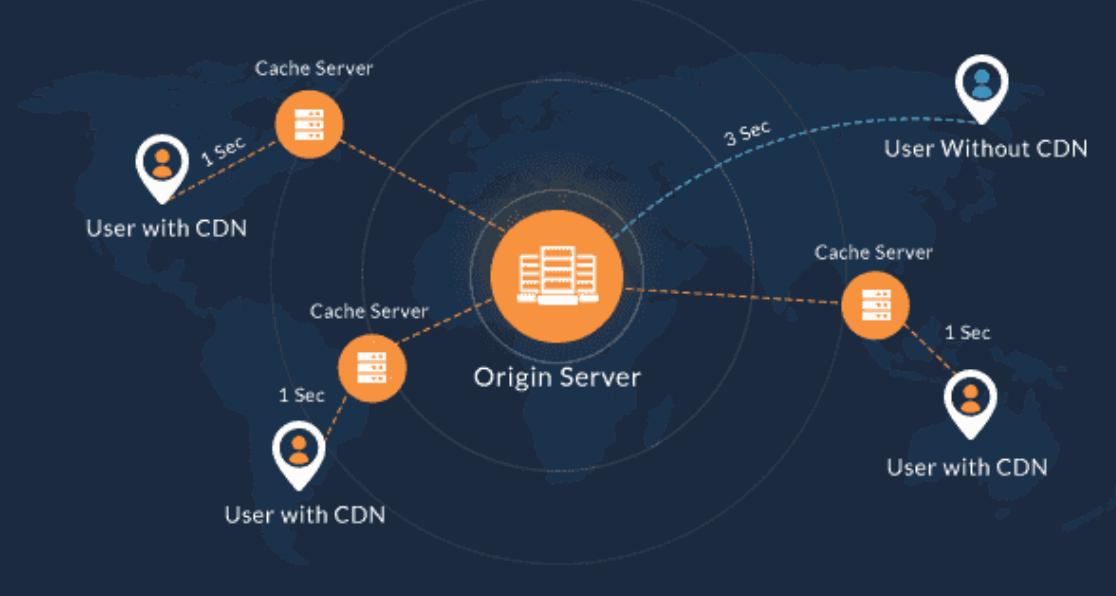
CDN adalah singkatan dari jaringan pengiriman konten. Ini adalah server yang menyimpan salinan file situs Anda dan menyajikannya kepada pengunjung dari lokasi terdekat, biasanya pusat data yang dekat dengan lokasinya.
Ini dapat mempercepat waktu pemuatan halaman secara signifikan terutama pada koneksi yang lebih lambat atau situs dengan lalu lintas tinggi dengan mengurangi jarak yang harus ditempuh file ke browser pengguna.
Ini sangat berguna jika situs Anda memiliki pemirsa global dengan pengunjung dari seluruh dunia. Jika Anda hanya menargetkan area tertentu ( seperti kota setempat ), Anda mungkin tidak akan melihat banyak peningkatan.
Ada sejumlah penyedia CDN dan Anda dapat membaca panduan kami tentang CDN gratis dan premium terbaik untuk WordPress untuk bantuan lebih lanjut dalam memilih satu.
10. Tampilkan Kutipan Postingan di Beranda dan Arsip Anda
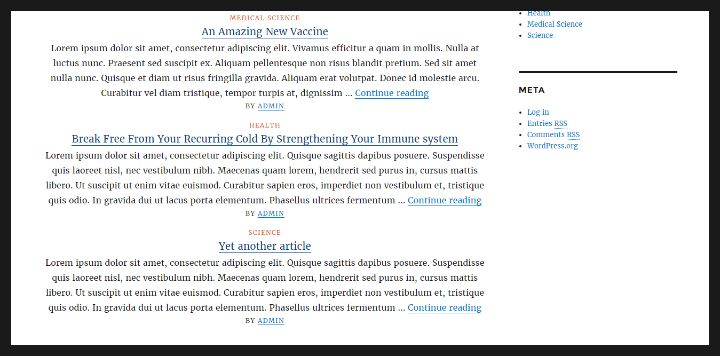
Semakin banyak konten yang ada di halaman, semakin lama waktu yang dibutuhkan untuk memuat. Jika Anda menampilkan posting lengkap di beranda dan halaman arsip Anda, Anda dapat mempercepat halaman ini secara signifikan dengan mengatur WordPress untuk menampilkan kutipan singkat.
Ini adalah cara yang bagus untuk memastikan konten terpenting di situs Anda dimuat dengan cepat tanpa mengorbankan terlalu banyak hal yang Anda ingin orang baca.
Cukup masuk ke bagian Pengaturan WordPress > Membaca di dasbor admin Anda dan di bagian berlabel “Untuk setiap posting dalam umpan, sertakan” pilih opsi “Ringkasan” alih-alih “Teks lengkap”. Anda juga dapat mengurangi jumlah posting blog yang ditampilkan.
11. Pagify Komentar Anda
Memisahkan bagian komentar Anda menjadi beberapa halaman adalah cara yang bagus untuk meningkatkan kecepatan posting yang memiliki banyak komentar.
Tidak perlu plugin atau pengeditan kode yang rumit untuk melakukan ini. Anda cukup mengedit pengaturan di dasbor WordPress Anda.
Buka Pengaturan > Diskusi dan centang kotak di samping “Pisahkan komentar ke dalam halaman”. Anda juga dapat mengatur jumlah komentar yang ditampilkan pada setiap halaman.
Anda juga harus memastikan bahwa Anda menghentikan komentar spam agar tidak masuk ke situs Anda dengan menggunakan plugin seperti Akismet.
12. Menghosting File Video dan Audio Secara Eksternal
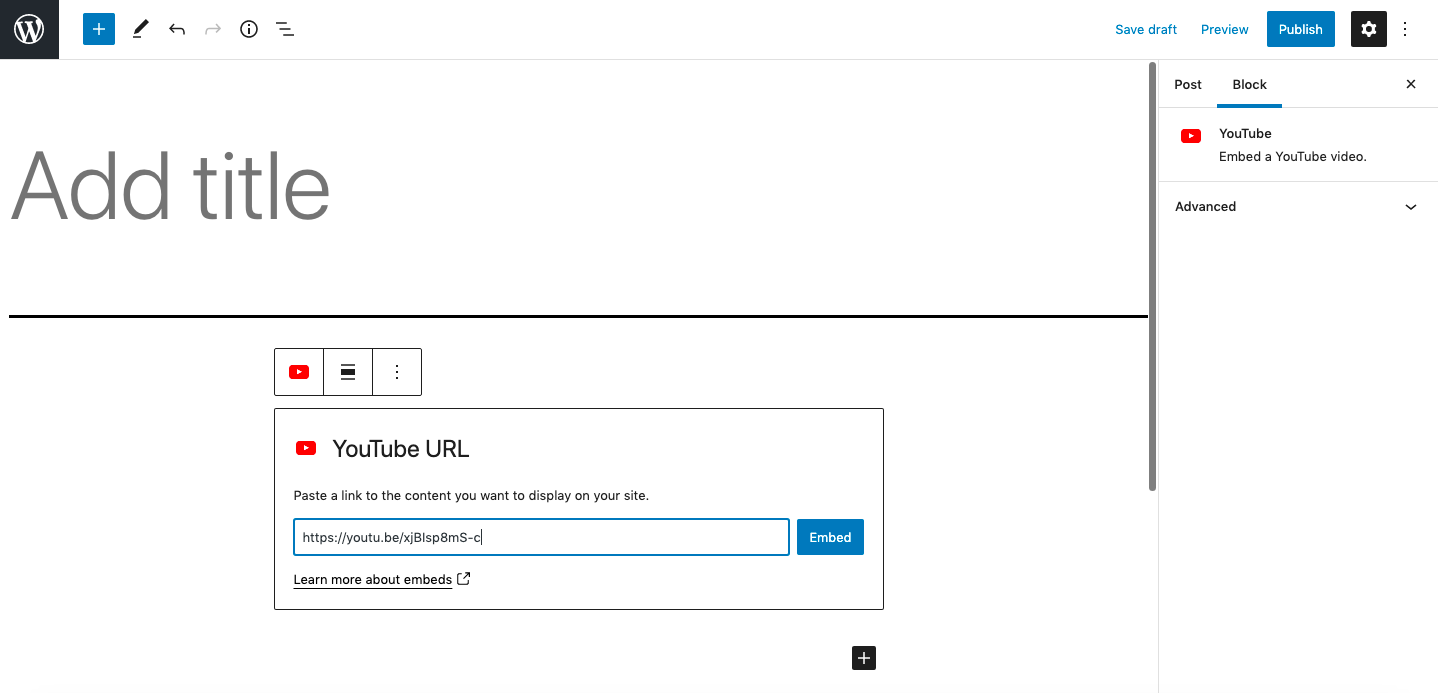
Anda dapat mengunggah video dan file audio langsung ke WordPress tetapi ini sangat buruk untuk kinerja. Mengunggah jenis file ini ke layanan hosting eksternal seperti YouTube atau Vimeo akan meningkatkan kecepatan situs Anda secara drastis.
Anda kemudian dapat menggunakan blok penyematan video untuk menampilkan konten video Anda di pos Anda seperti biasa. Ini juga memberikan pengalaman pengguna yang lebih baik karena situs hosting video dioptimalkan untuk pemutaran yang lancar, bahkan pada koneksi yang lambat.
13. Aktifkan Pemuatan Malas untuk Video YouTube dan Sematan Lainnya
Lazy loading adalah teknik yang digunakan untuk meningkatkan kecepatan situs Anda dengan memuat konten secara bertahap. Saat pengguna menggulir, lebih banyak item muncul.
Kami sudah berbicara tentang pemuatan lambat untuk gambar di bagian gambar. Namun, jika Anda menyematkan banyak video YouTube atau penyematan iframe lainnya dari layanan pihak ketiga, Anda juga ingin memastikan bahwa Anda malas memuatnya secara optimal.
Jika Anda menggunakan plugin WP Rocket, itu sudah termasuk pemuatan malas khusus untuk video YouTube dan penyematan lainnya - pastikan untuk mengaktifkannya di pengaturan Media . Jika tidak, Anda dapat menggunakan plugin Lazy Load gratis.
14. Optimalkan Basis Data WordPress Anda
Salah satu hal terpenting yang dapat Anda lakukan adalah membersihkan database Anda (atau mengoptimalkannya). WordPress membuat salinan cadangan dari setiap posting, komentar, dan konten lainnya jika terjadi kesalahan. Cadangan ini disimpan di server Anda sebagai apa yang disebut revisi.
Plugin dan tema lama juga dapat menambahkan catatan ke database Anda yang tidak selalu hilang saat Anda menghapusnya.
Seiring waktu, semua data tambahan dari komentar spam, revisi posting, dan sisa-sisa semua plugin ini dapat membuat database Anda terlalu besar dan lambat.
Anda dapat membersihkan database WordPress secara manual tetapi Anda hanya boleh melakukan ini jika Anda merasa nyaman dan tahu apa yang Anda lakukan.
Opsi yang lebih mudah adalah menggunakan plugin seperti WP-Optimize atau Advanced Database Cleaner yang dapat melakukan ini untuk Anda secara otomatis.
15. Batasi Revisi Posting
Salah satu opsi yang Anda miliki untuk membatasi ukuran database Anda adalah mengubah berapa banyak revisi yang disimpan WordPress.
Ini akan bervariasi tergantung pada aktivitas situs Anda, tetapi secara umum, sebaiknya simpan paling banyak dua atau tiga revisi posting sehingga tidak terlalu banyak data lama yang disimpan.
Secara default, nomor ini diatur ke revisi tak terbatas tetapi jika Anda banyak mengedit posting, Anda bisa mengosongkan banyak ruang database dengan membatasi revisi ke nomor yang ditetapkan.
Untuk melakukan ini, Anda perlu mengedit file wp-config.php Anda, yang harus Anda temukan di folder root situs web Anda saat Anda masuk ke server FTP.
Tambahkan baris kode berikut ke file, ubah nomor menjadi jumlah revisi yang ingin Anda simpan:
define( 'WP_POST_REVISIONS', 3 );
16. Bagi Postingan Panjang Menjadi Halaman
Jika Anda memiliki banyak konten bentuk panjang di situs Anda, mungkin perlu waktu lama untuk memuat halaman ini, terutama jika berisi banyak gambar. Anda dapat mempercepatnya dengan membagi posting panjang Anda menjadi beberapa halaman.
Untuk melakukannya, Anda dapat menggunakan blok Page Break di mana Anda ingin konten dipecah menjadi halaman baru atau masukkan tag <!–nextpage– > jika Anda menggunakan editor klasik.
17. Lindungi Situs Anda Dari Serangan Hotlinking dan Brute-Force
Salah satu ancaman terbesar terhadap kecepatan situs, dan yang mungkin tidak pernah Anda pikirkan sebelumnya, adalah hotlinking.
Hotlinking terjadi ketika orang lain menggunakan gambar Anda tanpa izin Anda di situs web atau posting blog mereka sendiri. Mereka melakukan ini dengan menyalin dan menempelkan URL gambar dari situs Anda ke situs mereka.
Cara termudah untuk mencegah hotlinking adalah dengan menggunakan plugin keamanan seperti All in One WP Security dan Firewall.
Plugin ini memiliki sejumlah fitur keamanan yang dapat melindungi situs Anda. Ini juga melindungi Anda dari serangan brute force, yaitu ketika seorang peretas menjalankan skrip yang mencoba ratusan kata sandi untuk mendapatkan akses ke situs Anda.
Serangan brute force tidak hanya mengkhawatirkan ketika seseorang berhasil masuk ke situs Anda. Permintaan berulang ke server juga menyebabkannya melambat.
Jika Anda menginginkan perlindungan lebih, periksa layanan SiteCheck Sucuri, yang memberikan pemeriksaan lengkap di situs Anda dan akan mendeteksi potensi ancaman apa pun yang mungkin memengaruhi kecepatan atau keamanannya.
Percepat Situs WordPress Anda Sekarang
Banyak dari teknik ini yang dapat membantu meningkatkan tingkat konversi dan memberikan pengalaman pengguna yang lebih baik serta mempercepat situs Anda, jadi ada baiknya meluangkan waktu untuk mengoptimalkan situs Anda.
Jangan lupa untuk kembali ke alat uji kecepatan situs pilihan Anda dan lihat seberapa banyak peningkatan yang telah Anda buat dengan membuat perubahan ini pada situs Anda.
Untuk lebih banyak ide dan panduan terperinci untuk meningkatkan situs WordPress Anda, lihat beberapa artikel kami yang lain seperti alat dan plugin SEO terbaik untuk WordPress, dan lihat semua alat yang kami gunakan untuk menjalankan WPKube termasuk hosting, plugin, dan banyak lagi.
